
科技改变生活 · 科技引领未来

科技改变生活 · 科技引领未来
方式一,使用DiskGenis工具:
选中系统盘右键删除磁盘,点击左上角的保存更改,这步操作比较狠,直接磁盘都删除了,一定要记得备份重要数据。接着来给磁盘创建新分区,右键新建分区,在弹出选项框新建分区时注意勾选ESP(EFI)和MSR两个选项,确定便可。
方式二,用系统自带的Diskpart创建EFI和MSR分区,也就这步稍微麻烦一点,操作方式如下
1.运行-CMD调出命令提示符,输入“Diskpart”命令
2.输入“List Disk”命令列出当前计算机上的所有物理磁盘
3.输入“Select disk X”命令选择你要操作的物理磁盘,其中“X"代表磁盘编号。
4.输入”create partition efi size=n”创建EFI分区,其中“N”是以M为计数单位的空间大小,我分了100M,直接=100就行。
5.输入“create partition msr size=n ”创建MSR分区,其中“N”是以M为计数单位的空间大小,我分了128M,直接=128就好。
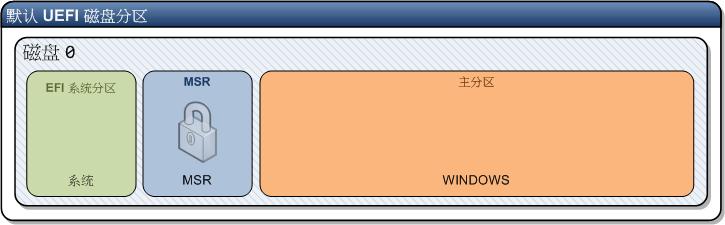
重装系统,解决方法如下:
1、按Win+R打开运行,输入:Diskpart,点击确定; 打开Diskpart
2、在命令提示符中输入:list disk 按回车,选择需要修改的磁盘; list disk
3、这里需要选择的是磁盘0,输入:select disk 0并回车; select disk 0
4、输入:clean按回车键就可以清除磁盘; clean
5、再重新分区(右键点击未分区的磁盘),使用向导对磁盘空间进行操作(格式化)即可
那不是恢复分区,一个分区是用来放引导的,win10理论上支持单分区引导,也支持隐藏引导分区来保障efi的安全如果是oem系统也可能做efi冗余,里面具体是什么可以进pe对这两个分区分配盘符打开看看就知道了
1、FAT32那个是ESP分区,该分区在 Windows 操作系统下一般是不可见的。支持 EFI 模式的电脑需要从 ESP 启动系统,EFI 固件可从 ESP 加载 EFI 启动程序或者应用,这个不能删除。
2、MSR分区是Microsoft 保留 (MSR) 分区。是每个 在GUID 分区表 (GPT) 上的 Windows操作系统(windows7以上)都要求的分区,这个也不能删除。
3、WRE分区是恢复分区,存放WindowsRE预安装环境,用于修复或恢复系统,这个也不能删除。 这些分区在系统中都是隐藏的,不要在意,如果删除了,系统就无法正常进入了。
答解决方法如下1、解决方法一:出现上述问题后,直接把U
盘拔掉插到其它电脑,把U盘里efi文件夹和bootmgr.efi文件删掉,问题就搞定了, 然后, 再用这个U盘启动盘去装系统,就不会出现这种问题了。删掉这两个文件夹跟文件的原因是因为从U盘安装会默认使用efi引导启动,删掉之后没有efi,就默认mbr启动了。
2、解决方法二:非预装win10机型出厂时,硬盘默认为MBR分区表格式,而UEFI模式仅支持在GPT分区表的硬盘上安装系统。如果系统安装光盘中包含了UEFI信息,启动时可能会自动加载并进入UEFI模式, 因此便会出现“ windows无法安装到这个磁盘,选中的磁盘具有MBR分区表,EFI系统上,windows只能安装到GFT磁盘”的提示。建议尝试以下方法:开机按 ESC 键,会显示两个光驱或者U盘的选项,选择光驱名称前没有UEFI的选项启动,即可正常把系统安装在MBR分区表硬盘上。
3、解决方法三:进入主板选择启动的项目、比如 F8、F11之类、u 盘启动里有2项、一个是EFI启动、一个是普通启动、安装64位系统、选了EFI 启动,就会出错,应该选普通启动。如果光盘安装,进 BIOS 看看, EFI进入bios看到UEFI状态时,Enabled如果是启用状态,那么把他禁用掉看看(改为 disabled ),保存重启,选择光驱启动。但不能选择第uefi的光驱模式

robots
